Una de las características más interesantes y actuales de Safari durante años es "Leyendo lista", o un lugar para guardar páginas web o artículos que, por una razón u otra, son imposibles de leer cuando se descubren. Obviamente no debe confundirse con i "Favoritos", ya que tienden a recopilar sitios particulares que se visitan con frecuencia. El significado de la lista de lectura se puede resumir de la siguiente manera: ¿No puedo ahora? Lo guardo para más tarde y luego lo elimino.
Sin embargo, este "contenedor" también puede transformar el teléfono inteligente en una especie de revista, para leer tal vez en el avión o cuando falta la conexión, dada su capacidad para descargar automáticamente cada página agregada. Lamentablemente, con las últimas versiones de iOS, Apple ha decidido quitar la activación por defecto, y por este motivo hoy veremos cómo y dónde activarla.
Guarde páginas web sin conexión en iPhone y iPad
Hasta ahora solo hemos hablado del iPhone, pero en realidad todo funcionará correctamente también en el iPad. De hecho, ambos tienen el mismo sistema operativo, incluso después del cambio de nombre adoptado con el versión 13. Sin embargo, antes de comenzar, veamos dónde se encuentra esta lista de lectura.
La lista de lectura en iOS está disponible en la columna izquierda de la aplicación Safari en el iPad y junto a la página de marcadores en el iPhone. En ambos casos, simplemente haga clic en el icono de un libro abierto (arriba a la izquierda en iPad, abajo en iPhone), obviamente siempre dentro de la aplicación Safari. Para agregar nuevos artículos a la colección, simplemente haga clic en el botón compartir (icono con un cuadrado y una flecha apuntando hacia arriba) y luego en "Agregar a la lista de lectura". Pero ahora pasemos al procedimiento real que seguramente te será más útil.
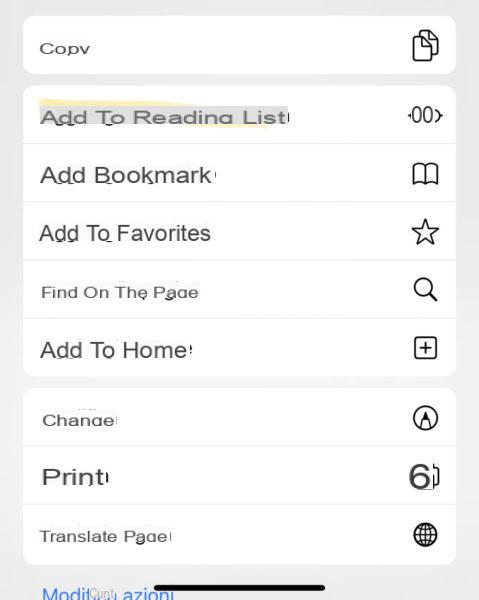
- Abra la aplicación "Configuración" su iPhone o iPad
- Continuar con la pestaña "Safari"
- Vaya al final de la página y active la palanca "Guardar automáticamente sin conexión"
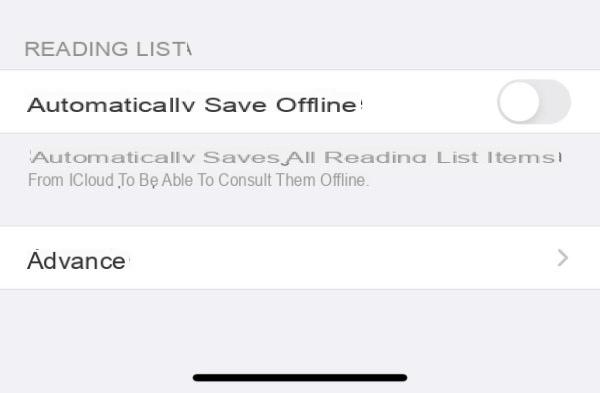
Una vez hecho esto, cada vez que se agrega una página, la descarga comenzará automáticamente para la lectura sin conexión. En cualquier momento, puede eliminar el mismo artículo deslizando el dedo hacia la izquierda o haciendo clic en "Editar" arriba
¿Dudas o problemas? Te ayudamos
Si quieres estar al día, suscríbete a nuestro canal de Telegram y síguenos en Instagram. Si desea recibir soporte para cualquier pregunta o problema, únase a nuestra comunidad de Facebook.


























